Pernahkah Anda ingin menambahkan fitur pencarian instan di situs WordPress Anda? Fitur pencarian WordPress default cukup terbatas, itulah sebabnya mengapa banyak problogger menggantinya dengan alat dan plugin pihak ketiga. Pada artikel ini, kami akan menunjukkan cara menambahkan pencarian instan di WordPress dengan Algolia.
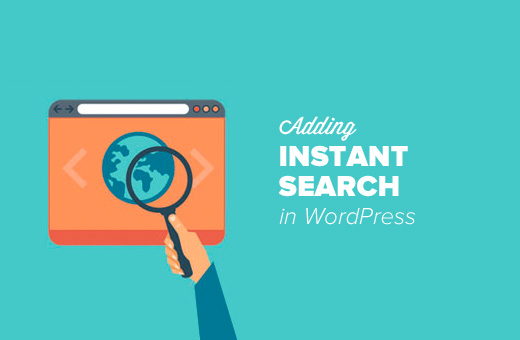
Mengapa Menambahkan Fitur Pencarian Instan di WordPress?
Pencarian WordPress default biasa dan sering tidak relevan. Inilah sebabnya mengapa banyak pengguna WordPress menggantinya dengan alat pencarian pihak ketiga seperti Google Search, atau plugin WordPress seperti SearchWP.
Fitur pencarian di situs Anda dapat meningkatkan pengalaman pengguna secara signifikan. Ini membantu pengguna menemukan konten, yang meningkatkan tampilan halaman Anda dan waktu yang dihabiskan pengguna di situs Anda.
Fitur pencarian instan membantu pengguna menemukan konten secepat mereka mulai mengetik. Ini membantu pengguna mendapatkan konten yang diinginkan dengan cepat. Anggap saja itu sebagai fitur lampu sorot MacOS untuk situs WordPress Anda.
Karena itu, mari kita lihat bagaimana cara menambahkan pencarian instan ke situs WordPress Anda dengan Algolia.
Apa itu Algolia
Algolia adalah platform pencarian berbasis awan yang memungkinkan Anda membangun pengalaman pencarian yang indah untuk situs web dan aplikasi Anda.
Setelah diaktifkan, Algolia akan mengindeks semua konten di situs Anda dan mengganti pencarian WordPress default dengan pencarian berbasis cloud yang lebih hebat.
Muncul dengan fitur pencarian langsung built-in yang berarti pengguna Anda bisa mendapatkan konten lebih cepat bahkan tanpa melihat halaman hasil pencarian.
Algolia menawarkan rencana gratis dengan 10.000 catatan dan 100.000 kueri per bulan. Rencana pembayaran mereka mulai dari $ 49 per bulan dan datang dengan uji coba gratis 14 hari.
Menambahkan Pencarian Instan di WordPress dengan Algolia
Pertama, Anda perlu mengunjungi situs Algolia dan mendaftar ke akun.
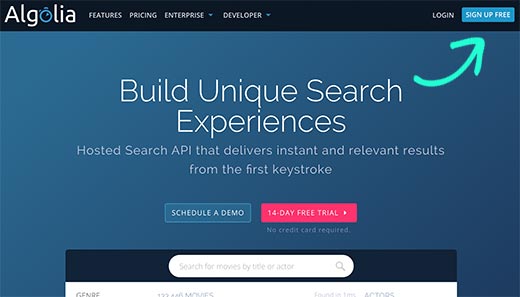
Berikutnya
Setelah aktivasi, plugin akan menambahkan item menu baru berlabel Algolia ke menu WordPress Anda. Mengkliknya akan membawa Anda ke halaman pengaturan plugin.
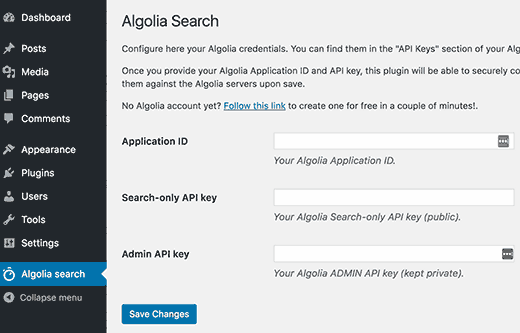
Anda akan diminta untuk memberikan ID aplikasi dan kunci API. Anda bisa mendapatkan informasi ini dari dasbor akun Algolia Anda.
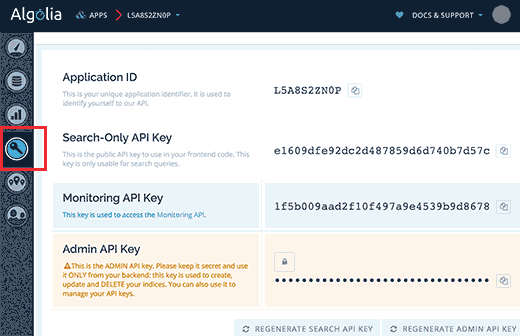
Copy dan paste tombol yang dibutuhkan di halaman pengaturan plugin lalu klik tombol save changes untuk menyimpan setting anda.
Selanjutnya, Anda akan diminta untuk mengindeks konten Anda. Pengindeksan memungkinkan Algolia merayapi dan membuat indeks konten Anda, sehingga bisa dicari dengan cepat tanpa memperlambat situs Anda.
Anda bisa mulai mengindeks dengan mengunjungi Algolia »Pengindeksan halaman dan pilih jenis konten yang ingin diindeks. Jangan lupa klik tombol save changes.
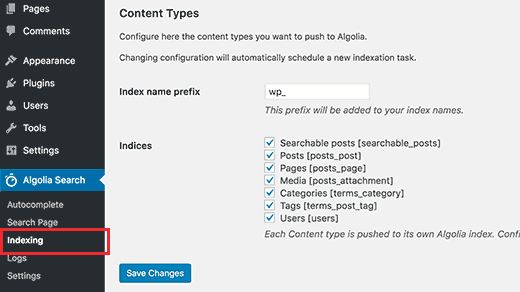
Algolia sekarang akan mulai mengindeks konten Anda. Mungkin diperlukan beberapa saat tergantung pada seberapa banyak konten yang Anda miliki di situs web Anda.
Selanjutnya, Anda harus mengaktifkan fitur pelengkapan otomatis. Pergi ke Algolia »Autocomplete dan centang kotak di samping opsi ‘Enable autocomplete’. Setelah itu Anda perlu menggulir ke bawah dan memilih jenis konten yang akan disertakan dalam hasil pelengkapan otomatis Anda.
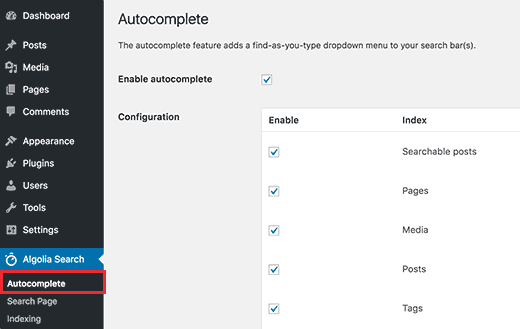
Jangan lupa klik tombol save changes untuk menyimpan setting anda.
Terakhir, Anda perlu mengganti pencarian WordPress default dengan pencarian instan Algolia. Anda bisa melakukan ini dengan pergi ke Algolia »Pencarian Halaman dan pilih opsi ‘Use Algolia in the backend’.
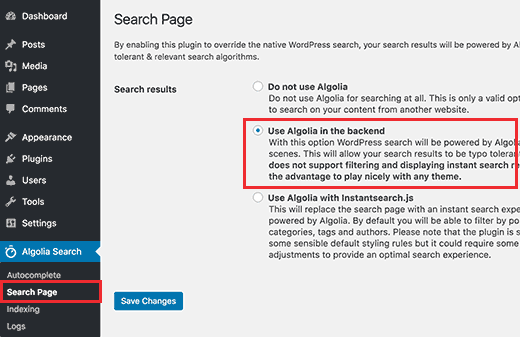
Memilih Algolia di backend menggantikan pencarian WordPress Anda dengan pencarian Algolia.
Klik pada tombol save changes untuk menyimpan setting anda.
Menambahkan Kotak Pencarian Instan di WordPress
Sekarang setelah Anda berhasil mengatur Algolia, ayo kita lanjutkan dan tambahkan kotak pencarian instan di situs Anda.
Algolia secara otomatis mengganti bentuk pencarian WordPress default dengan pencarian bertenaga Algolia.
Jika Anda telah menambahkan formulir pencarian ke situs WordPress Anda, maka akan mulai menampilkan hasil dengan menggunakan Algolia secara otomatis.
Jika Anda belum menambahkan formulir pencarian, pergilah ke Penampilan »Widget halaman. Seret dan lepaskan widget pencarian ke sidebar Anda.
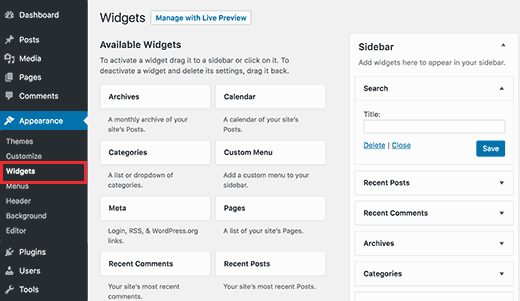
Pastikan mengklik tombol simpan untuk menyimpan pengaturan widget Anda.
Itu saja, kini Anda bisa mengunjungi situs Anda untuk melihat pencarian instan yang sedang berjalan. Mulailah dengan mengetik di kotak telusur, dan Algolia akan mulai menampilkan hasil saat Anda mengetik.
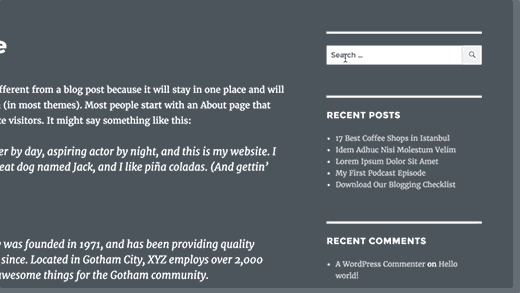
Kami berharap artikel ini membantu Anda menambahkan pencarian instan di WordPress dengan Algolia
